Docker文档笔记
笔记整理来源 B站UP主狂神说Javahttps://space.bilibili.com/95256449/
<<三体>>: 弱小和无知不是生存的障碍,傲慢才是。
即使再小的帆,就往死里学
Docker 学习
- Docker 概述
- Docker安装
- Docker命令
- 镜像命令
- 容器命令
- 操作命令
- 。。。
- Docker镜像
- 容器数据卷
- DockerFile
- Docker网络原理
- IDEA整合Docker(单机Docker)
- Docker Compose
- Docker Swarm
- CI\CD Jenkins
Docker概述
Docker为什么出现?
一款产品: 开发–上线 两套环境!应用环境,应用配置!
开发 — 运维。 问题:我在我的电脑上可以允许!版本更新,导致服务不可用!对于运维来说考验十分大?
环境配置是十分的麻烦,每一个及其都要部署环境(集群Redis、ES、Hadoop…) !费事费力。
发布一个项目( jar + (Redis MySQL JDK ES) ),项目能不能带上环境安装打包!
之前在服务器配置一个应用的环境 Redis MySQL JDK ES Hadoop 配置超麻烦了,不能够跨平台。
开发环境Windows,最后发布到Linux!
传统:开发jar,运维来做!
现在:开发打包部署上线,一套流程做完!
安卓流程:java — apk —发布(应用商店)一 张三使用apk一安装即可用!
docker流程: java-jar(环境) — 打包项目帯上环境(镜像) — ( Docker仓库:商店)-----
Docker给以上的问题,提出了解决方案!
Docker的思想就来自于集装箱!
JRE – 多个应用(端口冲突) – 原来都是交叉的!
隔离:Docker核心思想!打包装箱!每个箱子是互相隔离的。
Docker通过隔离机制,可以将服务器利用到极致!
本质:所有的技术都是因为出现了一些问题,我们需要去解决,才去学习!
Docker历史
2010年,几个的年轻人,就在美国成立了一家公司 dotcloud
做一些pass的云计算服务!LXC(Linux Container容器)有关的容器技术!
Linux Container容器是一种内核虚拟化技术,可以提供轻量级的虚拟化,以便隔离进程和资源。
他们将自己的技术(容器化技术)命名就是 Docker
Docker刚刚延生的时候,没有引起行业的注意!dotCloud,就活不下去!
开源
2013年,Docker开源!
越来越多的人发现docker的优点!火了。Docker每个月都会更新一个版本!
2014年4月9日,Docker1.0发布!
docker为什么这么火?十分的轻巧!
在容器技术出来之前,我们都是使用虚拟机技术!
虚拟机:在window中装一个VMware,通过这个软件我们可以虚拟出来一台或者多台电脑!笨重!
虚拟机也属于虚拟化技术,Docker容器技术,也是一种虚拟化技术!
vm : linux centos 原生镜像(一个电脑!) 隔离、需要开启多个虚拟机! 几个G 几分钟
docker: 隔离,镜像(最核心的环境 4m + jdk + mysql)十分的小巧,运行镜像就可以了!小巧! 几个M 秒级启动!
- 1
- 2
聊聊Docker
Docker基于Go语言开发的!开源项目!
docker官网:https://www.docker.com/
文档:https://docs.docker.com/ Docker的文档是超级详细的!
仓库:https://hub.docker.com/
Docker能干嘛
之前的虚拟机技术!
虚拟机技术缺点:
1、 资源占用十分多
2、 冗余步骤多
3、 启动很慢!
容器化技术
容器化技术不是模拟一个完整的操作系统
比较Docker和虚拟机技术的不同:
- 传统虚拟机,虚拟出一条硬件,运行一个完整的操作系统,然后在这个系统上安装和运行软件
- 容器内的应用直接运行在宿主机的内容,容器是没有自己的内核的,也没有虚拟我们的硬件,所以就轻便了
- 每个容器间是互相隔离,每个容器内都有一个属于自己的文件系统,互不影响
DevOps(开发、运维)
应用更快速的交付和部署
传统:一对帮助文档,安装程序。
Docker:打包镜像发布测试一键运行。
更便捷的升级和扩缩容
使用了 Docker之后,我们部署应用就和搭积木一样
项目打包为一个镜像,扩展服务器A!服务器B
更简单的系统运维
在容器化之后,我们的开发,测试环境都是高度一致的
更高效的计算资源利用
Docker是内核级别的虚拟化,可以在一个物理机上可以运行很多的容器实例!服务器的性能可以被压榨到极致。
Docker安装
Docker的基本组成
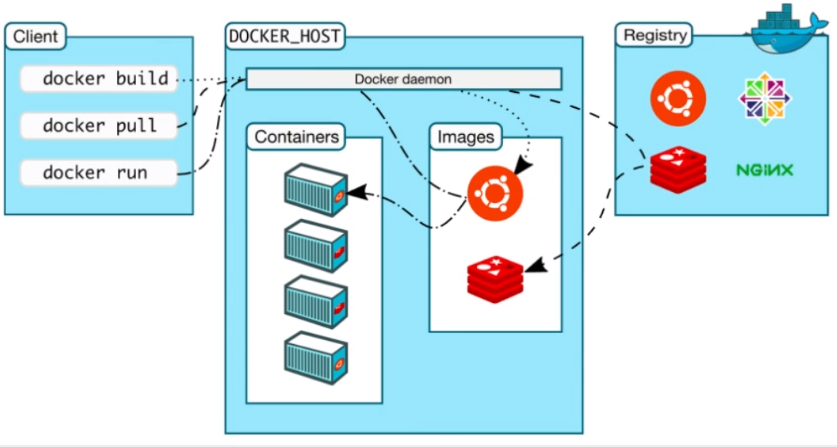
镜像(image):
docker镜像就好比是一个目标,可以通过这个目标来创建容器服务,tomcat镜像==>run==>容器(提供服务器),通过这个镜像可以创建多个容器(最终服务运行或者项目运行就是在容器中的)。
容器(container):
Docker利用容器技术,独立运行一个或者一组应用,通过镜像来创建的.
启动,停止,删除,基本命令
目前就可以把这个容器理解为就是一个简易的 Linux系统。
仓库(repository):
仓库就是存放镜像的地方!
仓库分为公有仓库和私有仓库。(很类似git)
Docker Hub是国外的。
阿里云…都有容器服务器(配置镜像加速!)
安装Docker
环境准备
Linux要求内核3.0以上
➜ ~ uname -r
4.15.0-96-generic # 要求3.0以上
➜ ~ cat /etc/os-release
NAME="Ubuntu"
VERSION="18.04.4 LTS (Bionic Beaver)"
ID=ubuntu
ID_LIKE=debian
PRETTY_NAME="Ubuntu 18.04.4 LTS"
VERSION_ID="18.04"
HOME_URL="https://www.ubuntu.com/"
SUPPORT_URL="https://help.ubuntu.com/"
BUG_REPORT_URL="https://bugs.launchpad.net/ubuntu/"
PRIVACY_POLICY_URL="https://www.ubuntu.com/legal/terms-and-policies/privacy-policy"VERSION_CODENAME=bionic
UBUNTU_CODENAME=bionic
- 1
- 2
- 3
- 4
- 5
- 6
- 7
- 8
- 9
- 10
- 11
- 12
- 13
- 14
安装
帮助文档:https://docs.docker.com/engine/install/
#1.卸载旧版本
yum remove docker \docker-client \docker-client-latest \docker-common \docker-latest \docker-latest-logrotate \docker-logrotate \docker-engine
#2.需要的安装包
yum install -y yum-utils
#3.设置镜像的仓库
yum-config-manager \--add-repo \https://download.docker.com/linux/centos/docker-ce.repo
#默认是从国外的,不推荐
#推荐使用国内的
yum-config-manager \--add-repo \https://mirrors.aliyun.com/docker-ce/linux/centos/docker-ce.repo
#更新yum软件包索引
yum makecache fast
#4.安装docker相关的 docker-ce 社区版 而ee是企业版
yum install docker-ce docker-ce-cli containerd.io
#5、启动docker
docker systemctl start docker
#6. 使用docker version查看是否按照成功
docker version
#7. 测试
docker run hello-world
- 1
- 2
- 3
- 4
- 5
- 6
- 7
- 8
- 9
- 10
- 11
- 12
- 13
- 14
- 15
- 16
- 17
- 18
- 19
- 20
- 21
- 22
- 23
- 24
- 25
- 26
- 27
- 28
- 29
- 30
#7. 测试
➜ ~ docker run hello-world
Hello from Docker!
This message shows that your installation appears to be working correctly.
To generate this message, Docker took the following steps:
- The Docker client contacted the Docker daemon.
- The Docker daemon pulled the “hello-world” image from the Docker Hub.
(amd64) - The Docker daemon created a new container from that image which runs the
executable that produces the output you are currently reading. - The Docker daemon streamed that output to the Docker client, which sent it
to your terminal.
To try something more ambitious, you can run an Ubuntu container with:
$ docker run -it ubuntu bash
Share images, automate workflows, and more with a free Docker ID:
https://hub.docker.com/
For more examples and ideas, visit:
https://docs.docker.com/get-started/
- 1
- 2
- 3
- 4
- 5
- 6
- 7
- 8
- 9
- 10
- 11
- 12
- 13
- 14
- 15
- 16
- 17
- 18
- 19
- 20
- 21
- 22
#8.查看一下下载的镜像
➜ ~ docker images
REPOSITORY TAG IMAGE ID CREATED SIZE
hello-world latest bf756fb1ae65 4 months ago 13.3kB
- 1
- 2
- 3
- 4
了解:卸载docker
#1. 卸载依赖
yum remove docker-ce docker-ce-cli containerd.io
#2. 删除资源
rm -rf /var/lib/docker
# /var/lib/docker 是docker的默认工作路径!
- 1
- 2
- 3
- 4
- 5
阿里云镜像加速
1、登录阿里云找到容器服务
2、找到镜像加速器
3、配置使用
回顾HelloWorld流程
docker run 流程图
底层原理
Docker是怎么工作的?
Docker是一个Client-Server结构的系统,Docker的守护进程运行在主机上。通过Socket从客户端访问!
Docker-Server接收到Docker-Client的指令,就会执行这个命令!
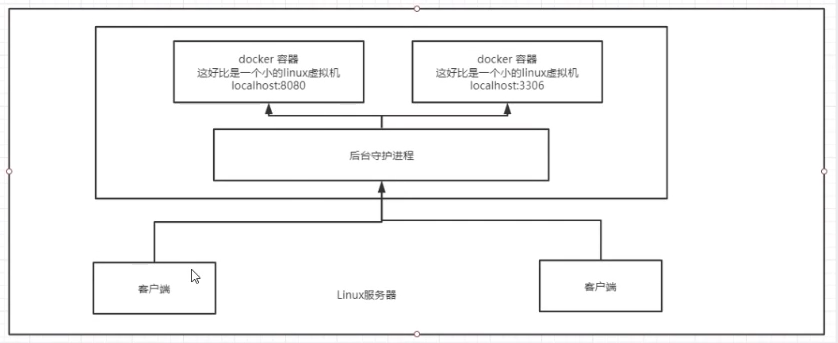
为什么Docker比Vm快
1、docker有着比虚拟机更少的抽象层。由于docker不需要Hypervisor实现硬件资源虚拟化,运行在docker容器上的程序直接使用的都是实际物理机的硬件资源。因此在CPU、内存利用率上docker将会在效率上有明显优势。
2、docker利用的是宿主机的内核,而不需要Guest OS。
GuestOS: VM(虚拟机)里的的系统(OS);
HostOS:物理机里的系统(OS);
因此,当新建一个 容器时,docker不需要和虚拟机一样重新加载一个操作系统内核。仍而避免引导、加载操作系统内核返个比较费时费资源的过程,当新建一个虚拟机时,虚拟机软件需要加载GuestOS,返个新建过程是分钟级别的。而docker由于直接利用宿主机的操作系统,则省略了这个复杂的过程,因此新建一个docker容器只需要几秒钟。
Docker的常用命令
帮助命令
docker version #显示docker的版本信息。
docker info #显示docker的系统信息,包括镜像和容器的数量
docker 命令 --help #帮助命令
- 1
- 2
- 3
帮助文档的地址:https://docs.docker.com/engine/reference/commandline/build/
镜像命令
docker images #查看所有本地主机上的镜像 可以使用docker image ls代替
docker search 搜索镜像
docker pull 下载镜像 docker image pull
docker rmi 删除镜像 docker image rm
docker images 查看所有本地的主机上的镜像
➜ ~ docker images
REPOSITORY TAG IMAGE ID CREATED SIZE
mysql 5.7 e73346bdf465 24 hours ago 448MB
# 解释
#REPOSITORY # 镜像的仓库源
#TAG # 镜像的标签
#IMAGE ID # 镜像的id
#CREATED # 镜像的创建时间
#SIZE # 镜像的大小
# 可选项
Options:
-a, --all Show all images (default hides intermediate images) #列出所有镜像
-q, --quiet Only show numeric IDs # 只显示镜像的id
➜ ~ docker images -aq #显示所有镜像的id
e73346bdf465
d03312117bb0
d03312117bb0
602e111c06b6
2869fc110bf7
470671670cac
bf756fb1ae65
5acf0e8da90b
- 1
- 2
- 3
- 4
- 5
- 6
- 7
- 8
- 9
- 10
- 11
- 12
- 13
- 14
- 15
- 16
- 17
- 18
- 19
- 20
- 21
- 22
- 23
- 24
docker search 搜索镜像
➜ ~ docker search mysql
NAME DESCRIPTION STARS OFFICIAL AUTOMATED
mysql MySQL is a widely used, open-source relation… 9500 [OK]
mariadb MariaDB is a community-developed fork of MyS… 3444 [OK]
# --filter=STARS=3000 #搜索出来的镜像就是STARS大于3000的
Options:-f, --filter filter Filter output based on conditions provided--format string Pretty-print search using a Go template--limit int Max number of search results (default 25)--no-trunc Don't truncate output
➜ ~ docker search mysql --filter=STARS=3000
NAME DESCRIPTION STARS OFFICIAL AUTOMATED
mysql MySQL is a widely used, open-source relation… 9500 [OK]
mariadb MariaDB is a community-developed fork of MyS… 3444 [OK]
- 1
- 2
- 3
- 4
- 5
- 6
- 7
- 8
- 9
- 10
- 11
- 12
- 13
- 14
- 15
docker pull 下载镜像
# 下载镜像 docker pull 镜像名[:tag]
➜ ~ docker pull tomcat:8
8: Pulling from library/tomcat #如果不写tag,默认就是latest
90fe46dd8199: Already exists #分层下载: docker image 的核心 联合文件系统
35a4f1977689: Already exists
bbc37f14aded: Already exists
74e27dc593d4: Already exists
93a01fbfad7f: Already exists
1478df405869: Pull complete
64f0dd11682b: Pull complete
68ff4e050d11: Pull complete
f576086003cf: Pull complete
3b72593ce10e: Pull complete
Digest: sha256:0c6234e7ec9d10ab32c06423ab829b32e3183ba5bf2620ee66de866df640a027 # 签名 防伪
Status: Downloaded newer image for tomcat:8
docker.io/library/tomcat:8 #真实地址
#等价于
docker pull tomcat:8
docker pull docker.io/library/tomcat:8
- 1
- 2
- 3
- 4
- 5
- 6
- 7
- 8
- 9
- 10
- 11
- 12
- 13
- 14
- 15
- 16
- 17
- 18
- 19
- 20
docker rmi 删除镜像
➜ ~ docker rmi -f 镜像id #删除指定的镜像
➜ ~ docker rmi -f 镜像id 镜像id 镜像id 镜像id#删除指定的镜像
➜ ~ docker rmi -f $(docker images -aq) #删除全部的镜像
- 1
- 2
- 3
容器命令
docker run 镜像id 新建容器并启动
docker ps 列出所有运行的容器 docker container list
docker rm 容器id 删除指定容器
docker start 容器id #启动容器
docker restart 容器id #重启容器
docker stop 容器id #停止当前正在运行的容器
docker kill 容器id #强制停止当前容器
说明:我们有了镜像才可以创建容器,Linux,下载centos镜像来学习
➜ ~ docker container
Usage: docker container COMMAND
Manage containers
Commands:attach Attach local standard input, output, and error streams to a running containercommit Create a new image from a container's changescp Copy files/folders between a container and the local filesystemcreate Create a new containerdiff Inspect changes to files or directories on a container's filesystemexec Run a command in a running containerexport Export a container's filesystem as a tar archiveinspect Display detailed information on one or more containerskill Kill one or more running containerslogs Fetch the logs of a containerls List containerspause Pause all processes within one or more containersport List port mappings or a specific mapping for the containerprune Remove all stopped containersrename Rename a containerrestart Restart one or more containersrm Remove one or more containersrun Run a command in a new containerstart Start one or more stopped containersstats Display a live stream of container(s) resource usage statisticsstop Stop one or more running containerstop Display the running processes of a containerunpause Unpause all processes within one or more containersupdate Update configuration of one or more containerswait Block until one or more containers stop, then print their exit codes
Run 'docker container COMMAND --help' for more information on a command.
- 1
- 2
- 3
- 4
- 5
- 6
- 7
- 8
- 9
- 10
- 11
- 12
- 13
- 14
- 15
- 16
- 17
- 18
- 19
- 20
- 21
- 22
- 23
- 24
- 25
- 26
- 27
- 28
- 29
- 30
新建容器并启动
docker run [可选参数] image | docker container run [可选参数] image
#参书说明
--name="Name" 容器名字 tomcat01 tomcat02 用来区分容器
-d 后台方式运行
-it 使用交互方式运行,进入容器查看内容
-p 指定容器的端口 -p 8080(宿主机):8080(容器)-p ip:主机端口:容器端口-p 主机端口:容器端口(常用)-p 容器端口容器端口
-P(大写) 随机指定端口
# 测试、启动并进入容器
➜ ~ docker run -it centos /bin/bash
Unable to find image 'centos:latest' locally
latest: Pulling from library/centos
8a29a15cefae: Already exists
Digest: sha256:fe8d824220415eed5477b63addf40fb06c3b049404242b31982106ac204f6700
Status: Downloaded newer image for centos:latest
[root@95039813da8d /]# ls
bin dev etc home lib lib64 lost+found media mnt opt proc root run sbin srv sys tmp usr var
[root@95039813da8d /]# exit #从容器退回主机
exit
➜ ~ ls
shell user.txt
- 1
- 2
- 3
- 4
- 5
- 6
- 7
- 8
- 9
- 10
- 11
- 12
- 13
- 14
- 15
- 16
- 17
- 18
- 19
- 20
- 21
- 22
- 23
- 24
列出所有运行的容器
#docker ps命令 #列出当前正在运行的容器-a, --all Show all containers (default shows just running)-n, --last int Show n last created containers (includes all states) (default -1)-q, --quiet Only display numeric IDs
➜ ~ docker ps
CONTAINER ID IMAGE COMMAND CREATED STATUS PORTS NAMES
68729e9654d4 portainer/portainer “/portainer” 14 hours ago Up About a minute 0.0.0.0:8088->9000/tcp funny_curie
d506a017e951 nginx “nginx -g 'daemon of…” 15 hours ago Up 15 hours 0.0.0.0:3344->80/tcp nginx01
➜ ~ docker ps -a
CONTAINER ID IMAGE COMMAND CREATED STATUS PORTS NAMES
95039813da8d centos “/bin/bash” 3 minutes ago Exited (0) 2 minutes ago condescending_pike
1e46a426a5ba tomcat “catalina.sh run” 11 minutes ago Exited (130) 9 minutes ago sweet_gould
14bc9334d1b2 bf756fb1ae65 “/hello” 3 hours ago Exited (0) 3 hours ago amazing_stonebraker
f10d60f473f5 bf756fb1ae65 “/hello” 3 hours ago Exited (0) 3 hours ago dreamy_germain
68729e9654d4 portainer/portainer “/portainer” 14 hours ago Up About a minute 0.0.0.0:8088->9000/tcp funny_curie
677cde5e4f1d elasticsearch “/docker-entrypoint.…” 15 hours ago Exited (143) 8 minutes ago elasticsearch
33eb3f70b4db tomcat “catalina.sh run” 15 hours ago Exited (143) 8 minutes ago tomcat01
d506a017e951 nginx “nginx -g 'daemon of…” 15 hours ago Up 15 hours 0.0.0.0:3344->80/tcp nginx01
24ce2db02e45 centos “/bin/bash” 16 hours ago Exited (0) 15 hours ago hopeful_faraday
42267d1ad80b bf756fb1ae65 “/hello” 16 hours ago Exited (0) 16 hours ago ecstatic_sutherland
➜ ~ docker ps -aq
95039813da8d
1e46a426a5ba
14bc9334d1b2
f10d60f473f5
68729e9654d4
677cde5e4f1d
33eb3f70b4db
d506a017e951
24ce2db02e45
42267d1ad80b
- 1
- 2
- 3
- 4
- 5
- 6
- 7
- 8
- 9
- 10
- 11
- 12
- 13
- 14
- 15
- 16
- 17
- 18
- 19
- 20
- 21
- 22
- 23
- 24
- 25
- 26
- 27
- 28
- 29
- 30
- 31
- 32
退出容器
exit #容器直接退出
ctrl +P +Q #容器不停止退出
- 1
- 2
删除容器
docker rm 容器id #删除指定的容器,不能删除正在运行的容器,如果要强制删除 rm -rf
docker rm -f $(docker ps -aq) #删除指定的容器
docker ps -a -q|xargs docker rm #删除所有的容器
- 1
- 2
- 3
启动和停止容器的操作
docker start 容器id #启动容器
docker restart 容器id #重启容器
docker stop 容器id #停止当前正在运行的容器
docker kill 容器id #强制停止当前容器
- 1
- 2
- 3
- 4
常用其他命令
后台启动命令
# 命令 docker run -d 镜像名
➜ ~ docker run -d centos
a8f922c255859622ac45ce3a535b7a0e8253329be4756ed6e32265d2dd2fac6c
➜ ~ docker ps
CONTAINER ID IMAGE COMMAND CREATED STATUS PORTS NAMES
# 问题docker ps. 发现centos 停止了
# 常见的坑,docker容器使用后台运行,就必须要有要一个前台进程,docker发现没有应用,就会自动停止
# nginx,容器启动后,发现自己没有提供服务,就会立刻停止,就是没有程序了
- 1
- 2
- 3
- 4
- 5
- 6
- 7
- 8
查看日志
docker logs --help
Options:--details Show extra details provided to logs
* -f, --follow Follow log output--since string Show logs since timestamp (e.g. 2013-01-02T13:23:37) or relative (e.g. 42m for 42 minutes)
* --tail string Number of lines to show from the end of the logs (default "all")
* -t, --timestamps Show timestamps--until string Show logs before a timestamp (e.g. 2013-01-02T13:23:37) or relative (e.g. 42m for 42 minutes)
➜ ~ docker run -d centos /bin/sh -c "while true;do echo 6666;sleep 1;done" #模拟日志
#显示日志
-tf #显示日志信息(一直更新)
--tail number #需要显示日志条数
docker logs -t --tail n 容器id #查看n行日志
docker logs -ft 容器id #跟着日志
- 1
- 2
- 3
- 4
- 5
- 6
- 7
- 8
- 9
- 10
- 11
- 12
- 13
- 14
查看容器中进程信息 ps
# 命令 docker top 容器id
- 1
查看镜像的元数据
# 命令
docker inspect 容器id
#测试
➜ ~ docker inspect 55321bcae33d
[
{
“Id”: “55321bcae33d15da8280bcac1d2bc1141d213bcc8f8e792edfd832ff61ae5066”,
“Created”: “2020-05-15T05:22:05.515909071Z”,
“Path”: “/bin/sh”,
“Args”: [
“-c”,
“while true;do echo 6666;sleep 1;done”
],
“State”: {
“Status”: “running”,
“Running”: true,
“Paused”: false,
“Restarting”: false,
“OOMKilled”: false,
“Dead”: false,
“Pid”: 22973,
“ExitCode”: 0,
“Error”: “”,
“StartedAt”: “2020-05-15T05:22:06.165904633Z”,
“FinishedAt”: “0001-01-01T00:00:00Z”
},
“Image”: “sha256:470671670cac686c7cf0081e0b37da2e9f4f768ddc5f6a26102ccd1c6954c1ee”,
“ResolvConfPath”: “/var/lib/docker/containers/55321bcae33d15da8280bcac1d2bc1141d213bcc8f8e792edfd832ff61ae5066/resolv.conf”,
“HostnamePath”: “/var/lib/docker/containers/55321bcae33d15da8280bcac1d2bc1141d213bcc8f8e792edfd832ff61ae5066/hostname”,
“HostsPath”: “/var/lib/docker/containers/55321bcae33d15da8280bcac1d2bc1141d213bcc8f8e792edfd832ff61ae5066/hosts”,
“LogPath”: “/var/lib/docker/containers/55321bcae33d15da8280bcac1d2bc1141d213bcc8f8e792edfd832ff61ae5066/55321bcae33d15da8280bcac1d2bc1141d213bcc8f8e792edfd832ff61ae5066-json.log”,
“Name”: “/bold_bell”,
“RestartCount”: 0,
“Driver”: “overlay2”,
“Platform”: “linux”,
“MountLabel”: “”,
“ProcessLabel”: “”,
“AppArmorProfile”: “docker-default”,
“ExecIDs”: null,
“HostConfig”: {
“Binds”: null,
“ContainerIDFile”: “”,
“LogConfig”: {
“Type”: “json-file”,
“Config”: {}
},
“NetworkMode”: “default”,
“PortBindings”: {},
“RestartPolicy”: {
“Name”: “no”,
“MaximumRetryCount”: 0
},
“AutoRemove”: false,
“VolumeDriver”: “”,
“VolumesFrom”: null,
“CapAdd”: null,
“CapDrop”: null,
“Capabilities”: null,
“Dns”: [],
“DnsOptions”: [],
“DnsSearch”: [],
“ExtraHosts”: null,
“GroupAdd”: null,
“IpcMode”: “private”,
“Cgroup”: “”,
“Links”: null,
“OomScoreAdj”: 0,
“PidMode”: “”,
“Privileged”: false,
“PublishAllPorts”: false,
“ReadonlyRootfs”: false,
“SecurityOpt”: null,
“UTSMode”: “”,
“UsernsMode”: “”,
“ShmSize”: 67108864,
“Runtime”: “runc”,
“ConsoleSize”: [
0,
0
],
“Isolation”: “”,
“CpuShares”: 0,
“Memory”: 0,
“NanoCpus”: 0,
“CgroupParent”: “”,
“BlkioWeight”: 0,
“BlkioWeightDevice”: [],
“BlkioDeviceReadBps”: null,
“BlkioDeviceWriteBps”: null,
“BlkioDeviceReadIOps”: null,
“BlkioDeviceWriteIOps”: null,
“CpuPeriod”: 0,
“CpuQuota”: 0,
“CpuRealtimePeriod”: 0,
“CpuRealtimeRuntime”: 0,
“CpusetCpus”: “”,
“CpusetMems”: “”,
“Devices”: [],
“DeviceCgroupRules”: null,
“DeviceRequests”: null,
“KernelMemory”: 0,
“KernelMemoryTCP”: 0,
“MemoryReservation”: 0,
“MemorySwap”: 0,
“MemorySwappiness”: null,
“OomKillDisable”: false,
“PidsLimit”: null,
“Ulimits”: null,
“CpuCount”: 0,
“CpuPercent”: 0,
“IOMaximumIOps”: 0,
“IOMaximumBandwidth”: 0,
“MaskedPaths”: [
“/proc/asound”,
“/proc/acpi”,
“/proc/kcore”,
“/proc/keys”,
“/proc/latency_stats”,
“/proc/timer_list”,
“/proc/timer_stats”,
“/proc/sched_debug”,
“/proc/scsi”,
“/sys/firmware”
],
“ReadonlyPaths”: [
“/proc/bus”,
“/proc/fs”,
“/proc/irq”,
“/proc/sys”,
“/proc/sysrq-trigger”
]
},
“GraphDriver”: {
“Data”: {
“LowerDir”: “/var/lib/docker/overlay2/1f347949ba49c4dbee70cea9ff3af39a14e602bc8fac8331c46347bf6708757a-init/diff:/var/lib/docker/overlay2/5afcd8220c51854a847a36f52775b4ed0acb16fe6cfaec3bd2e5df59863835ba/diff”,
“MergedDir”: “/var/lib/docker/overlay2/1f347949ba49c4dbee70cea9ff3af39a14e602bc8fac8331c46347bf6708757a/merged”,
“UpperDir”: “/var/lib/docker/overlay2/1f347949ba49c4dbee70cea9ff3af39a14e602bc8fac8331c46347bf6708757a/diff”,
“WorkDir”: “/var/lib/docker/overlay2/1f347949ba49c4dbee70cea9ff3af39a14e602bc8fac8331c46347bf6708757a/work”
},
“Name”: “overlay2”
},
“Mounts”: [],
“Config”: {
“Hostname”: “55321bcae33d”,
“Domainname”: “”,
“User”: “”,
“AttachStdin”: false,
“AttachStdout”: false,
“AttachStderr”: false,
“Tty”: false,
“OpenStdin”: false,
“StdinOnce”: false,
“Env”: [
“PATH=/usr/local/sbin:/usr/local/bin:/usr/sbin:/usr/bin:/sbin:/bin”
],
“Cmd”: [
“/bin/sh”,
“-c”,
“while true;do echo 6666;sleep 1;done”
],
“Image”: “centos”,
“Volumes”: null,
“WorkingDir”: “”,
“Entrypoint”: null,
“OnBuild”: null,
“Labels”: {
“org.label-schema.build-date”: “20200114”,
“org.label-schema.license”: “GPLv2”,
“org.label-schema.name”: “CentOS Base Image”,
“org.label-schema.schema-version”: “1.0”,
“org.label-schema.vendor”: “CentOS”,
“org.opencontainers.image.created”: “2020-01-14 00:00:00-08:00”,
“org.opencontainers.image.licenses”: “GPL-2.0-only”,
“org.opencontainers.image.title”: “CentOS Base Image”,
“org.opencontainers.image.vendor”: “CentOS”
}
},
“NetworkSettings”: {
“Bridge”: “”,
“SandboxID”: “63ed0c837f35c12453bae9661859f37a08541a0749afb86e881869bf6fd9031b”,
“HairpinMode”: false,
“LinkLocalIPv6Address”: “”,
“LinkLocalIPv6PrefixLen”: 0,
“Ports”: {},
“SandboxKey”: “/var/run/docker/netns/63ed0c837f35”,
“SecondaryIPAddresses”: null,
“SecondaryIPv6Addresses”: null,
“EndpointID”: “b129d9a5a2cbb92722a2101244bd81a9e3d8af034e83f338c13790a1a94552a1”,
“Gateway”: “172.17.0.1”,
“GlobalIPv6Address”: “”,
“GlobalIPv6PrefixLen”: 0,
“IPAddress”: “172.17.0.4”,
“IPPrefixLen”: 16,
“IPv6Gateway”: “”,
“MacAddress”: “02:42:ac:11:00:04”,
“Networks”: {
“bridge”: {
“IPAMConfig”: null,
“Links”: null,
“Aliases”: null,
“NetworkID”: “ad5ada6a106f5ba3dda9ce4bc1475a4bb593bf5f7fbead72196e66515e8ac36a”,
“EndpointID”: “b129d9a5a2cbb92722a2101244bd81a9e3d8af034e83f338c13790a1a94552a1”,
“Gateway”: “172.17.0.1”,
“IPAddress”: “172.17.0.4”,
“IPPrefixLen”: 16,
“IPv6Gateway”: “”,
“GlobalIPv6Address”: “”,
“GlobalIPv6PrefixLen”: 0,
“MacAddress”: “02:42:ac:11:00:04”,
“DriverOpts”: null
}
}
}
}
]
➜ ~
- 1
- 2
- 3
- 4
- 5
- 6
- 7
- 8
- 9
- 10
- 11
- 12
- 13
- 14
- 15
- 16
- 17
- 18
- 19
- 20
- 21
- 22
- 23
- 24
- 25
- 26
- 27
- 28
- 29
- 30
- 31
- 32
- 33
- 34
- 35
- 36
- 37
- 38
- 39
- 40
- 41
- 42
- 43
- 44
- 45
- 46
- 47
- 48
- 49
- 50
- 51
- 52
- 53
- 54
- 55
- 56
- 57
- 58
- 59
- 60
- 61
- 62
- 63
- 64
- 65
- 66
- 67
- 68
- 69
- 70
- 71
- 72
- 73
- 74
- 75
- 76
- 77
- 78
- 79
- 80
- 81
- 82
- 83
- 84
- 85
- 86
- 87
- 88
- 89
- 90
- 91
- 92
- 93
- 94
- 95
- 96
- 97
- 98
- 99
- 100
- 101
- 102
- 103
- 104
- 105
- 106
- 107
- 108
- 109
- 110
- 111
- 112
- 113
- 114
- 115
- 116
- 117
- 118
- 119
- 120
- 121
- 122
- 123
- 124
- 125
- 126
- 127
- 128
- 129
- 130
- 131
- 132
- 133
- 134
- 135
- 136
- 137
- 138
- 139
- 140
- 141
- 142
- 143
- 144
- 145
- 146
- 147
- 148
- 149
- 150
- 151
- 152
- 153
- 154
- 155
- 156
- 157
- 158
- 159
- 160
- 161
- 162
- 163
- 164
- 165
- 166
- 167
- 168
- 169
- 170
- 171
- 172
- 173
- 174
- 175
- 176
- 177
- 178
- 179
- 180
- 181
- 182
- 183
- 184
- 185
- 186
- 187
- 188
- 189
- 190
- 191
- 192
- 193
- 194
- 195
- 196
- 197
- 198
- 199
- 200
- 201
- 202
- 203
- 204
- 205
- 206
- 207
- 208
- 209
- 210
- 211
- 212
- 213
- 214
- 215
- 216
- 217
进入当前正在运行的容器
# 我们通常容器都是使用后台方式运行的,需要进入容器,修改一些配置
# 命令
docker exec -it 容器id bashshell
#测试
➜ ~ docker ps
CONTAINER ID IMAGE COMMAND CREATED STATUS PORTS NAMES
55321bcae33d centos “/bin/sh -c 'while t…” 10 minutes ago Up 10 minutes bold_bell
a7215824a4db centos “/bin/sh -c 'while t…” 13 minutes ago Up 13 minutes zen_kepler
55a31b3f8613 centos “/bin/bash” 15 minutes ago Up 15 minutes lucid_clarke
➜ ~ docker exec -it 55321bcae33d /bin/bash
[root@55321bcae33d /]#
- 1
- 2
- 3
- 4
- 5
- 6
- 7
- 8
- 9
- 10
- 11
- 12
- 13
- 14
# 方式二
docker attach 容器id
#测试
docker attach 55321bcae33d
正在执行当前的代码...
区别
#docker exec #进入当前容器后开启一个新的终端,可以在里面操作。(常用)
#docker attach # 进入容器正在执行的终端
- 1
- 2
- 3
- 4
- 5
- 6
- 7
- 8
从容器内拷贝到主机上
docker cp 容器id:容器内路径 主机目的路径
#进入docker容器内部
➜ ~ docker exec -it 55321bcae33d /bin/bash
[root@55321bcae33d /]# ls
bin etc lib lost+found mnt proc run srv tmp var
dev home lib64 media opt root sbin sys usr
#新建一个文件
[root@55321bcae33d /]# echo "hello" > java.java
[root@55321bcae33d /]# cat java.java
hello
[root@55321bcae33d /]# exit
exit
➜ ~ docker cp 55321bcae33d:/java.java / #拷贝
➜ ~ cd /
➜ / ls #可以看见java.java存在
bin home lib mnt run sys vmlinuz
boot initrd.img lib64 opt sbin tmp vmlinuz.old
dev initrd.img.old lost+found proc srv usr wget-log
etc java.java media root swapfile var
- 1
- 2
- 3
- 4
- 5
- 6
- 7
- 8
- 9
- 10
- 11
- 12
- 13
- 14
- 15
- 16
- 17
- 18
- 19
学习方式:将我的所有笔记敲一遍,自己记录笔记!
小结:
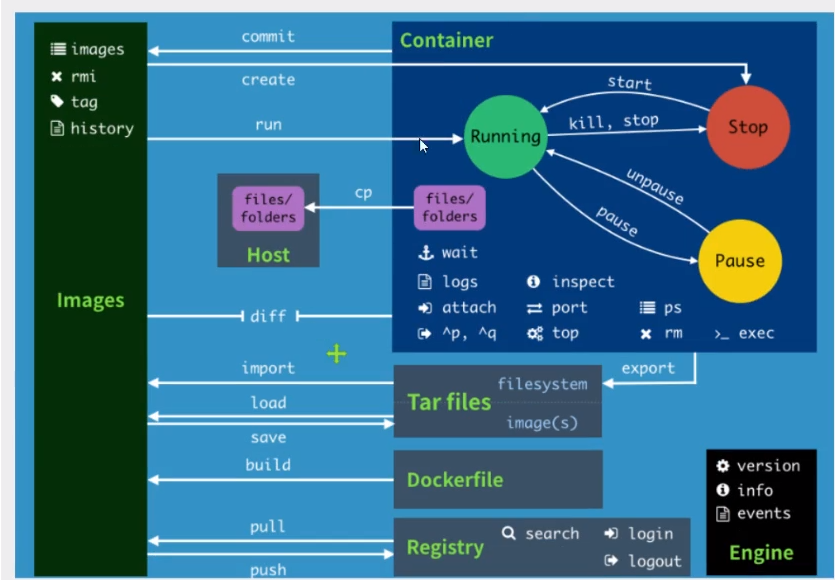
attach Attach local standard input, output, and error streams to a running container#当前shell下 attach连接指定运行的镜像build Build an image from a Dockerfile # 通过Dockerfile定制镜像commit Create a new image from a container's changes #提交当前容器为新的镜像cp Copy files/folders between a container and the local filesystem #拷贝文件create Create a new container #创建一个新的容器diff Inspect changes to files or directories on a container's filesystem #查看docker容器的变化events Get real time events from the server # 从服务获取容器实时时间exec Run a command in a running container # 在运行中的容器上运行命令export Export a container's filesystem as a tar archive #导出容器文件系统作为一个tar归档文件[对应import]history Show the history of an image # 展示一个镜像形成历史images List images #列出系统当前的镜像import Import the contents from a tarball to create a filesystem image #从tar包中导入内容创建一个文件系统镜像info Display system-wide information # 显示全系统信息inspect Return low-level information on Docker objects #查看容器详细信息kill Kill one or more running containers # kill指定docker容器load Load an image from a tar archive or STDIN #从一个tar包或标准输入中加载一个镜像[对应save]login Log in to a Docker registry #logout Log out from a Docker registrylogs Fetch the logs of a containerpause Pause all processes within one or more containersport List port mappings or a specific mapping for the containerps List containerspull Pull an image or a repository from a registrypush Push an image or a repository to a registryrename Rename a containerrestart Restart one or more containersrm Remove one or more containersrmi Remove one or more imagesrun Run a command in a new containersave Save one or more images to a tar archive (streamed to STDOUT by default)search Search the Docker Hub for imagesstart Start one or more stopped containersstats Display a live stream of container(s) resource usage statisticsstop Stop one or more running containerstag Create a tag TARGET_IMAGE that refers to SOURCE_IMAGEtop Display the running processes of a containerunpause Unpause all processes within one or more containersupdate Update configuration of one or more containersversion Show the Docker version informationwait Block until one or more containers stop, then print their exit codes
- 1
- 2
- 3
- 4
- 5
- 6
- 7
- 8
- 9
- 10
- 11
- 12
- 13
- 14
- 15
- 16
- 17
- 18
- 19
- 20
- 21
- 22
- 23
- 24
- 25
- 26
- 27
- 28
- 29
- 30
- 31
- 32
- 33
- 34
- 35
- 36
- 37
- 38
- 39
- 40
- 41
作业练习
Docker 安装Nginx
#1. 搜索镜像 search 建议大家去docker搜索,可以看到帮助文档
#2. 拉取镜像 pull
#3、运行测试
# -d 后台运行
# --name 给容器命名
# -p 宿主机端口:容器内部端口
➜ ~ docker run -d --name nginx00 -p 82:80 nginx
75943663c116f5ed006a0042c42f78e9a1a6a52eba66311666eee12e1c8a4502
➜ ~ docker ps
CONTAINER ID IMAGE COMMAND CREATED STATUS PORTS NAMES
75943663c116 nginx "nginx -g 'daemon of…" 41 seconds ago Up 40 seconds 0.0.0.0:82->80/tcp nginx00
➜ ~ curl localhost:82 #测试
<!DOCTYPE html>,,,,
- 1
- 2
- 3
- 4
- 5
- 6
- 7
- 8
- 9
- 10
- 11
- 12
- 13
思考问题:我们每次改动nginx配置文件,都需要进入容器内部?十分的麻烦,要是可以在容器外部提供一个映射路径,达到在容器修改文件名,容器内部就可以自动修改?√数据卷!
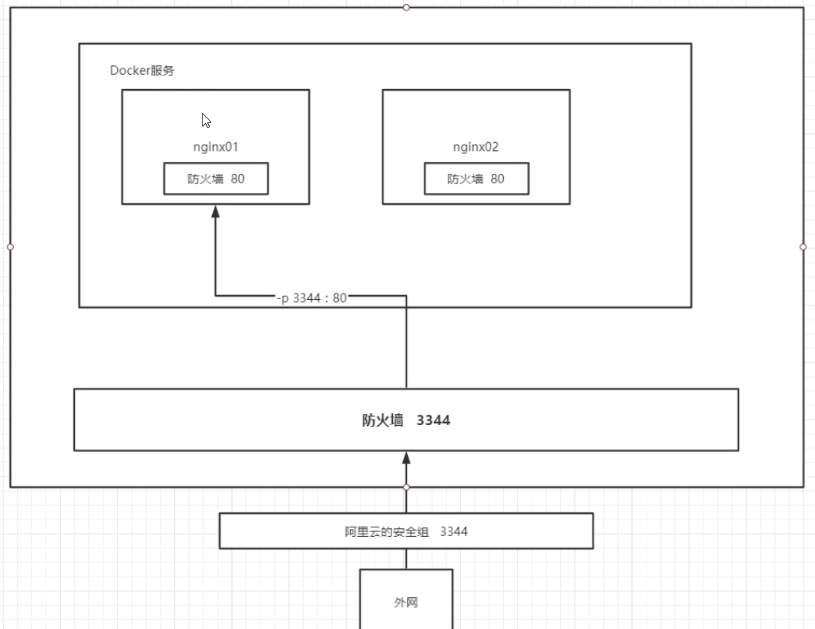
作用:docker 来装一个tomcat
# 官方的使用
docker run -it --rm tomcat:9.0
# 之前的启动都是后台,停止了容器,容器还是可以查到, docker run -it --rm image 一般是用来测试,用完就删除
--rm Automatically remove the container when it exits
#下载
docker pull tomcat
#启动运行
docker run -d -p 8080:8080 --name tomcat01 tomcat
#测试访问有没有问题
curl localhost:8080
#进入容器
➜ ~ docker ps
CONTAINER ID IMAGE COMMAND CREATED STATUS PORTS NAMES
db09851cf82e tomcat “catalina.sh run” 28 seconds ago Up 27 seconds 0.0.0.0:8080->8080/tcp tomcat01
➜ ~ docker exec -it db09851cf82e /bin/bash
root@db09851cf82e:/usr/local/tomcat#
# 发现问题:1、linux命令少了。 2.没有webapps
- 1
- 2
- 3
- 4
- 5
- 6
- 7
- 8
- 9
- 10
- 11
- 12
- 13
- 14
- 15
- 16
- 17
- 18
思考问题:我们以后要部署项目,如果每次都要进入容器是不是十分麻烦?要是可以在容器外部提供一个映射路径,webapps,我们在外部放置项目,就自动同步内部就好了!
作业:部署es+kibana
# es 暴露的端口很多!
# es 的数据一般需要放置到安全目录!挂载
# --net somenetwork ? 网络配置
# 启动elasticsearch
docker run -d --name elasticsearch -p 9200:9200 -p 9300:9300 -e “discovery.type=single-node” elasticsearch:7.6.2
# 测试一下es是否成功启动
➜ ~ curl localhost:9200
{
“name” : “d73ad2f22dd3”,
“cluster_name” : “docker-cluster”,
“cluster_uuid” : “atFKgANxS8CzgIyCB8PGxA”,
“version” : {
“number” : “7.6.2”,
“build_flavor” : “default”,
“build_type” : “docker”,
“build_hash” : “ef48eb35cf30adf4db14086e8aabd07ef6fb113f”,
“build_date” : “2020-03-26T06:34:37.794943Z”,
“build_snapshot” : false,
“lucene_version” : “8.4.0”,
“minimum_wire_compatibility_version” : “6.8.0”,
“minimum_index_compatibility_version” : “6.0.0-beta1”
},
“tagline” : “You Know, for Search”
}
➜ ~ docker stats # 查看docker容器使用内存情况
- 1
- 2
- 3
- 4
- 5
- 6
- 7
- 8
- 9
- 10
- 11
- 12
- 13
- 14
- 15
- 16
- 17
- 18
- 19
- 20
- 21
- 22
- 23
- 24
- 25
- 26
#关闭,添加内存的限制,修改配置文件 -e 环境配置修改
➜ ~ docker rm -f d73ad2f22dd3
➜ ~ docker run -d --name elasticsearch -p 9200:9200 -p 9300:9300 -e "discovery.type=single-node" -e ES_JAVA_OPTS="-Xms64m -Xmx512m" elasticsearch:7.6.2
- 1
- 2
- 3
➜ ~ curl localhost:9200
{"name" : "b72c9847ec48","cluster_name" : "docker-cluster","cluster_uuid" : "yNAK0EORSvq3Wtaqe2QqAg","version" : {"number" : "7.6.2","build_flavor" : "default","build_type" : "docker","build_hash" : "ef48eb35cf30adf4db14086e8aabd07ef6fb113f","build_date" : "2020-03-26T06:34:37.794943Z","build_snapshot" : false,"lucene_version" : "8.4.0","minimum_wire_compatibility_version" : "6.8.0","minimum_index_compatibility_version" : "6.0.0-beta1"},"tagline" : "You Know, for Search"
}
- 1
- 2
- 3
- 4
- 5
- 6
- 7
- 8
- 9
- 10
- 11
- 12
- 13
- 14
- 15
- 16
- 17
- 18
作业:使用kibana连接es?思考网络如何才能连接
可视化
- portainer(先用这个)
docker run -d -p 8080:9000 \
--restart=always -v /var/run/docker.sock:/var/run/docker.sock --privileged=true portainer/portainer
- 1
- 2
- Rancher(CI/CD再用)
什么是portainer?
Docker图形化界面管理工具!提供一个后台面板供我们操作!
docker run -d -p 8080:9000 \
--restart=always -v /var/run/docker.sock:/var/run/docker.sock --privileged=true portainer/portainer
- 1
- 2
测试访问: 外网:8080
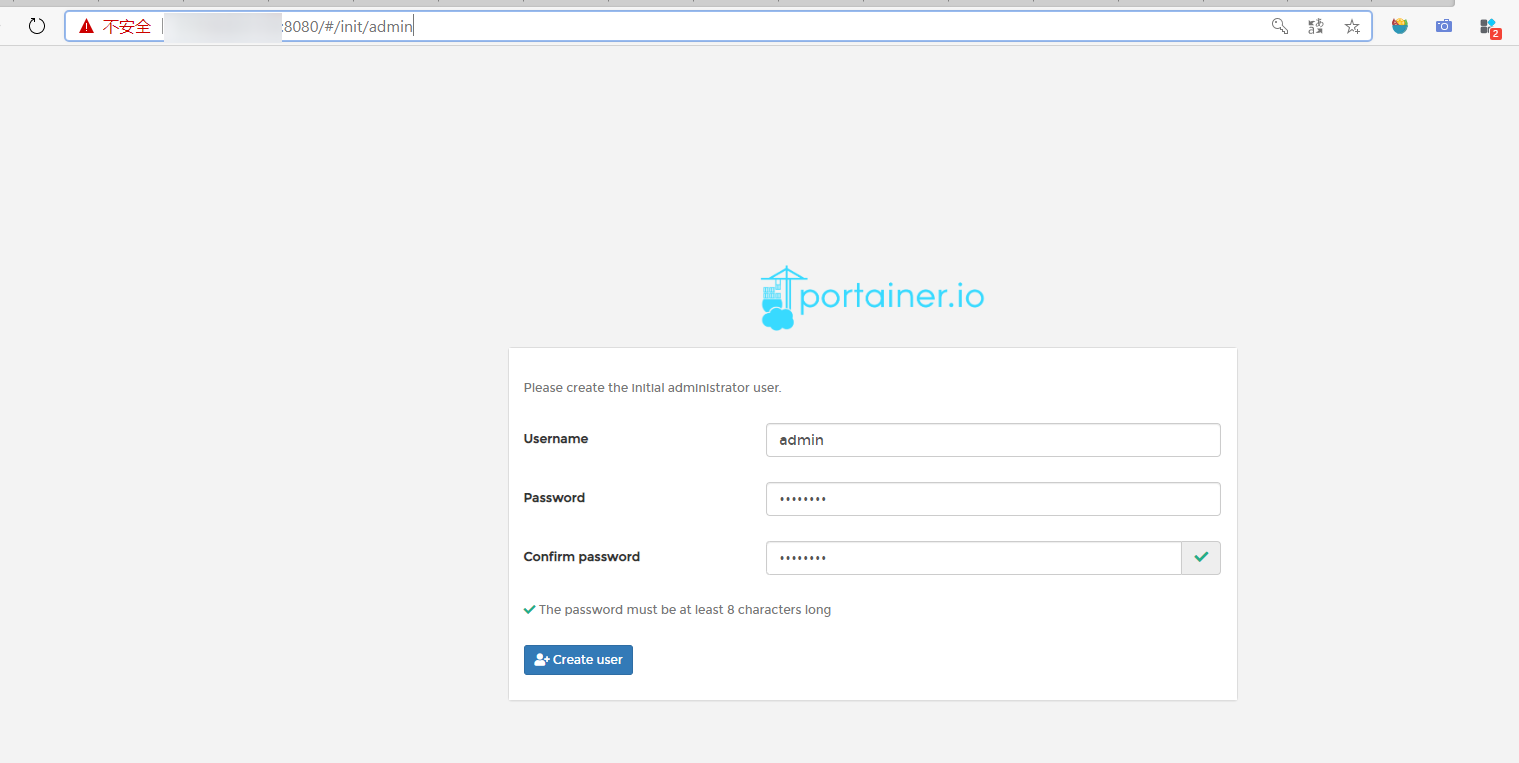
进入之后的面板
Docker镜像讲解
镜像是什么
镜像是一种轻量级、可执行的独立软件保,用来打包软件运行环境和基于运行环境开发的软件,他包含运行某个软件所需的所有内容,包括代码、运行时库、环境变量和配置文件
Docker镜像加载原理
UnionFs (联合文件系统)
UnionFs(联合文件系统):Union文件系统(UnionFs)是一种分层、轻量级并且高性能的文件系统,他支持对文件系统的修改作为一次提交来一层层的叠加,同时可以将不同目录挂载到同一个虚拟文件系统下( unite several directories into a single virtual filesystem)。Union文件系统是 Docker镜像的基础。镜像可以通过分层来进行继承,基于基础镜像(没有父镜像),可以制作各种具体的应用镜像
特性:一次同时加载多个文件系统,但从外面看起来,只能看到一个文件系统,联合加载会把各层文件系统叠加起来,这样最终的文件系统会包含所有底层的文件和目录
Docker镜像加载原理
docker的镜像实际上由一层一层的文件系统组成,这种层级的文件系统UnionFS。
boots(boot file system)主要包含 bootloader和 Kernel, bootloader主要是引导加 kernel, Linux刚启动时会加bootfs文件系统,在 Docker镜像的最底层是 boots。这一层与我们典型的Linux/Unix系统是一样的,包含boot加載器和内核。当boot加载完成之后整个内核就都在内存中了,此时内存的使用权已由 bootfs转交给内核,此时系统也会卸载bootfs。
rootfs(root file system),在 bootfs之上。包含的就是典型 Linux系统中的/dev,/proc,/bin,/etc等标准目录和文件。 rootfs就是各种不同的操作系统发行版,比如 Ubuntu, Centos等等。
平时我们安装进虚拟机的CentOS都是好几个G,为什么Docker这里才200M?
对于个精简的OS,rootfs可以很小,只需要包合最基本的命令,工具和程序库就可以了,因为底层直接用Host的kernel,自己只需要提供rootfs就可以了。由此可见对于不同的Linux发行版, boots基本是一致的, rootfs会有差別,因此不同的发行版可以公用bootfs.
虚拟机是分钟级别,容器是秒级!
分层理解
分层的镜像
我们可以去下载一个镜像,注意观察下载的日志输出,可以看到是一层层的在下载
思考:为什么Docker镜像要采用这种分层的结构呢?
最大的好处,我觉得莫过于资源共享了!比如有多个镜像都从相同的Base镜像构建而来,那么宿主机只需在磁盘上保留一份base镜像,同时内存中也只需要加载一份base镜像,这样就可以为所有的容器服务了,而且镜像的每一层都可以被共享。
查看镜像分层的方式可以通过docker image inspect 命令
➜ / docker image inspect redis
[{"Id": "sha256:f9b9909726890b00d2098081642edf32e5211b7ab53563929a47f250bcdc1d7c","RepoTags": ["redis:latest"],"RepoDigests": ["redis@sha256:399a9b17b8522e24fbe2fd3b42474d4bb668d3994153c4b5d38c3dafd5903e32"],"Parent": "","Comment": "","Created": "2020-05-02T01:40:19.112130797Z","Container": "d30c0bcea88561bc5139821227d2199bb027eeba9083f90c701891b4affce3bc","ContainerConfig": {"Hostname": "d30c0bcea885","Domainname": "","User": "","AttachStdin": false,"AttachStdout": false,"AttachStderr": false,"ExposedPorts": {"6379/tcp": {}},"Tty": false,"OpenStdin": false,"StdinOnce": false,"Env": ["PATH=/usr/local/sbin:/usr/local/bin:/usr/sbin:/usr/bin:/sbin:/bin","GOSU_VERSION=1.12","REDIS_VERSION=6.0.1","REDIS_DOWNLOAD_URL=http://download.redis.io/releases/redis-6.0.1.tar.gz","REDIS_DOWNLOAD_SHA=b8756e430479edc162ba9c44dc89ac394316cd482f2dc6b91bcd5fe12593f273"],"Cmd": ["/bin/sh","-c","#(nop) ","CMD [\"redis-server\"]"],"ArgsEscaped": true,"Image": "sha256:704c602fa36f41a6d2d08e49bd2319ccd6915418f545c838416318b3c29811e0","Volumes": {"/data": {}},"WorkingDir": "/data","Entrypoint": ["docker-entrypoint.sh"],"OnBuild": null,"Labels": {}},"DockerVersion": "18.09.7","Author": "","Config": {"Hostname": "","Domainname": "","User": "","AttachStdin": false,"AttachStdout": false,"AttachStderr": false,"ExposedPorts": {"6379/tcp": {}},"Tty": false,"OpenStdin": false,"StdinOnce": false,"Env": ["PATH=/usr/local/sbin:/usr/local/bin:/usr/sbin:/usr/bin:/sbin:/bin","GOSU_VERSION=1.12","REDIS_VERSION=6.0.1","REDIS_DOWNLOAD_URL=http://download.redis.io/releases/redis-6.0.1.tar.gz","REDIS_DOWNLOAD_SHA=b8756e430479edc162ba9c44dc89ac394316cd482f2dc6b91bcd5fe12593f273"],"Cmd": ["redis-server"],"ArgsEscaped": true,"Image": "sha256:704c602fa36f41a6d2d08e49bd2319ccd6915418f545c838416318b3c29811e0","Volumes": {"/data": {}},"WorkingDir": "/data","Entrypoint": ["docker-entrypoint.sh"],"OnBuild": null,"Labels": null},"Architecture": "amd64","Os": "linux","Size": 104101893,"VirtualSize": 104101893,"GraphDriver": {"Data": {"LowerDir": "/var/lib/docker/overlay2/adea96bbe6518657dc2d4c6331a807eea70567144abda686588ef6c3bb0d778a/diff:/var/lib/docker/overlay2/66abd822d34dc6446e6bebe73721dfd1dc497c2c8063c43ffb8cf8140e2caeb6/diff:/var/lib/docker/overlay2/d19d24fb6a24801c5fa639c1d979d19f3f17196b3c6dde96d3b69cd2ad07ba8a/diff:/var/lib/docker/overlay2/a1e95aae5e09ca6df4f71b542c86c677b884f5280c1d3e3a1111b13644b221f9/diff:/var/lib/docker/overlay2/cd90f7a9cd0227c1db29ea992e889e4e6af057d9ab2835dd18a67a019c18bab4/diff","MergedDir": "/var/lib/docker/overlay2/afa1de233453b60686a3847854624ef191d7bc317fb01e015b4f06671139fb11/merged","UpperDir": "/var/lib/docker/overlay2/afa1de233453b60686a3847854624ef191d7bc317fb01e015b4f06671139fb11/diff","WorkDir": "/var/lib/docker/overlay2/afa1de233453b60686a3847854624ef191d7bc317fb01e015b4f06671139fb11/work"},"Name": "overlay2"},"RootFS": {"Type": "layers","Layers": ["sha256:c2adabaecedbda0af72b153c6499a0555f3a769d52370469d8f6bd6328af9b13","sha256:744315296a49be711c312dfa1b3a80516116f78c437367ff0bc678da1123e990","sha256:379ef5d5cb402a5538413d7285b21aa58a560882d15f1f553f7868dc4b66afa8","sha256:d00fd460effb7b066760f97447c071492d471c5176d05b8af1751806a1f905f8","sha256:4d0c196331523cfed7bf5bafd616ecb3855256838d850b6f3d5fba911f6c4123","sha256:98b4a6242af2536383425ba2d6de033a510e049d9ca07ff501b95052da76e894"]},"Metadata": {"LastTagTime": "0001-01-01T00:00:00Z"}}
]
- 1
- 2
- 3
- 4
- 5
- 6
- 7
- 8
- 9
- 10
- 11
- 12
- 13
- 14
- 15
- 16
- 17
- 18
- 19
- 20
- 21
- 22
- 23
- 24
- 25
- 26
- 27
- 28
- 29
- 30
- 31
- 32
- 33
- 34
- 35
- 36
- 37
- 38
- 39
- 40
- 41
- 42
- 43
- 44
- 45
- 46
- 47
- 48
- 49
- 50
- 51
- 52
- 53
- 54
- 55
- 56
- 57
- 58
- 59
- 60
- 61
- 62
- 63
- 64
- 65
- 66
- 67
- 68
- 69
- 70
- 71
- 72
- 73
- 74
- 75
- 76
- 77
- 78
- 79
- 80
- 81
- 82
- 83
- 84
- 85
- 86
- 87
- 88
- 89
- 90
- 91
- 92
- 93
- 94
- 95
- 96
- 97
- 98
- 99
- 100
- 101
- 102
- 103
- 104
- 105
- 106
- 107
- 108
- 109
- 110
- 111
- 112
- 113
- 114
- 115
- 116
- 117
- 118
理解:
所有的 Docker镜像都起始于一个基础镜像层,当进行修改或培加新的内容时,就会在当前镜像层之上,创建新的镜像层。
举一个简单的例子,假如基于 Ubuntu Linux16.04创建一个新的镜像,这就是新镜像的第一层;如果在该镜像中添加 Python包,
就会在基础镜像层之上创建第二个镜像层;如果继续添加一个安全补丁,就会创健第三个镜像层该像当前已经包含3个镜像层,如下图所示(这只是一个用于演示的很简单的例子)。
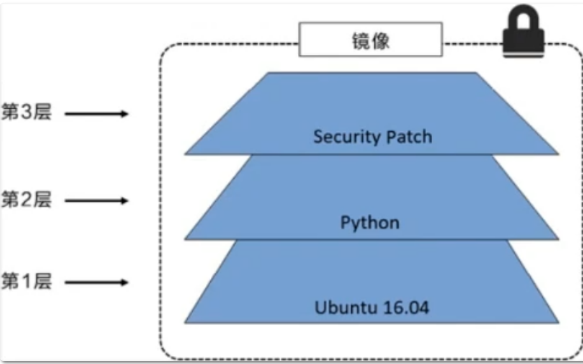
在添加额外的镜像层的同时,镜像始终保持是当前所有镜像的组合,理解这一点非常重要。下图中举了一个简单的例子,每个镜像层包含3个文件,而镜像包含了来自两个镜像层的6个文件。
上图中的镜像层跟之前图中的略有区別,主要目的是便于展示文件
下图中展示了一个稍微复杂的三层镜像,在外部看来整个镜像只有6个文件,这是因为最上层中的文件7是文件5的一个更新版
文种情況下,上层镜像层中的文件覆盖了底层镜像层中的文件。这样就使得文件的更新版本作为一个新镜像层添加到镜像当中
Docker通过存储引擎(新版本采用快照机制)的方式来实现镜像层堆栈,并保证多镜像层对外展示为统一的文件系统
Linux上可用的存储引撃有AUFS、 Overlay2、 Device Mapper、Btrfs以及ZFS。顾名思义,每种存储引擎都基于 Linux中对应的
件系统或者块设备技术,井且每种存储引擎都有其独有的性能特点。
Docker在 Windows上仅支持 windowsfilter 一种存储引擎,该引擎基于NTFS文件系统之上实现了分层和CoW [1]。
下图展示了与系统显示相同的三层镜像。所有镜像层堆并合井,对外提供统一的视图
特点
Docker 镜像都是只读的,当容器启动时,一个新的可写层加载到镜像的顶部!
这一层就是我们通常说的容器层,容器之下的都叫镜像层!
commit镜像
docker commit 提交容器成为一个新的副本
# 命令和git原理类似
docker commit -m=“描述信息” -a=“作者” 容器id 目标镜像名:[TAG]
- 1
- 2
- 3
- 4
实战测试
# 1、启动一个默认的tomcat
docker run -d -p 8080:8080 tomcat
# 2、发现这个默认的tomcat 是没有webapps应用,官方的镜像默认webapps下面是没有文件的!
docker exec -it 容器id
# 3、拷贝文件进去
# 4、将操作过的容器通过commit调教为一个镜像!我们以后就使用我们修改过的镜像即可,这就是我们自己的一个修改的镜像。
docker commit -m=“描述信息” -a=“作者” 容器id 目标镜像名:[TAG]
docker commit -a=“kuangshen” -m=“add webapps app” 容器id tomcat02:1.0
- 1
- 2
- 3
- 4
- 5
- 6
- 7
- 8
- 9
如果你想要保存当前容器的状态,就可以通过commit来提交,获得一个镜像,就好比我们我们使用虚拟机的快照。
入门成功!!!!
docker 进阶 之容器数据卷 DockerFile Docker网络 — 狂神说
容器数据卷
DockerFile
Docker网络讲解
IDEA整合Docker
Docker Compose
Docker Swarm
CI、CD之Jenkins
</div><div data-report-view="{"mod":"1585297308_001","dest":"https://blog.csdn.net/xiaozecheng/article/details/106145593","extend1":"pc","ab":"new"}"><div></div></div><link href="https://csdnimg.cn/release/phoenix/mdeditor/markdown_views-60ecaf1f42.css" rel="stylesheet"></div>
如若内容造成侵权/违法违规/事实不符,请联系编程学习网邮箱:809451989@qq.com进行投诉反馈,一经查实,立即删除!
相关文章
- 酒店小程序制作平台哪家比较好?
微信小程序自2017年问世至今,已经三年半了,使用人数越来越多,各行各业商家也争相建立小程序。 相对的,市场上也出现了许多小程序制作平台,大大小小各不相同。 对于很多想要建立小程序的商家而言,第一步就是挑选合适的开发商,确定选择哪个制作平台比较好。 下面小编给大家…...
2024/4/28 6:01:58 - MVC Html.AntiForgeryToken() 防止CSRF攻击
转载博客:http://blog.csdn.net/cpytiger/article/details/8781457 (一)MVC Html.AntiForgeryToken() 防止CSRF攻击 MVC中的Html.AntiForgeryToken()是用来防止跨站请求伪造(CSRF:Cross-site request forgery)攻击的一个措施,它跟XSS(XSS又叫CSS:Cross-Site-Script),攻击不同…...
2024/4/28 15:16:18 - 阿里面试官问我多线程,我丝毫不慌
文章目录一、什么是多线程一、初识多线程1.1介绍进程1.2回到线程1.3进程与线程1.4并行与并发1.5Java实现多线程1.5.1继承Thread,重写run方法1.5.2实现Runnable接口,重写run方法1.6Java实现多线程需要注意的细节二、Thread类解析一、Thread线程类API1.1设置线程名1.2守护线程1…...
2024/4/27 23:11:37 - CodeForces - 1312E Array Shrinking
Solution 先放一下自己的错误代码: #include <cstdio> #include <cstring> #include <iostream> using namespace std;const int N = 505;int n, a[N], dp[N][N];int read() {int x = 0, f = 1; char s;while((s = getchar()) > 9 || s < 0) if(s == …...
2024/4/28 9:28:29 - mysql02基础命令:ddl操作
Mysql的DDL操作: 修改表名、列名、列属性、删除列语句。 1.修改表名: alter table tb_teacher rename tb_teacher1;2.添加表列:alter table tb_teacher1 add column phone varchar(18); 3.删除表列:alter table tb_teacher1 drop column phone; 4.修改表列类型:alter tabl…...
2024/4/28 4:39:31 - Java抽象类
Java抽象类一般的类都是拥有完整功能的类,可以直接产生实例化对象,并且在普通类中可以包含有构造方法、普通方法、static方法等。而抽象类是指在普通类的结构里增加抽象方法的组成部分。 那么什么叫抽象方法呢?在所有的普通方法上面都会有一个“{}”,这个表示方法体,有方法…...
2024/4/28 1:36:42 - flask_python_web框架源码阅读(1)
引言 还是老样子,想研究源码,从最新版看没有太大的意义,最好是从第一个版本v0.1开始看起,因为东西最少,但是涉及到的整个框架的设计思路是基本上不会变的 文章目录一些概念flaskwerkzeugwsgiweb server /web application简单了解werkzeug开始了解flask快速开发一个hello,w…...
2024/4/28 17:11:24 - JAVA基础——泛型和容器类7_27
创建HashMap对象,初始化,替换,遍历的三种方式//创建HashMap对象Map<Integer,String> map1=new HashMap <>();map1.put(001, "Andy");map1.put(001,"Cintry");//key不可以重复,value可以重复map1.put(002,"Smith");System.out.pr…...
2024/4/10 13:24:16 - listagg Oracle ,根据条件汇总某些字段,多行字段合并
我们的某些业务需要做汇总处理目标:现状:程序处理比较麻烦,这时候oracle listagg 函数就帮上忙了。可以参考一下使用方法:SELECTxzmc "cityName",listagg ( address, , ) within GROUP ( ORDER BY xzmc ) "roadList" FROMZHXT_GD_YDSJLB GROUP BYxzm…...
2024/4/28 14:19:07 - 操作系统中程序的内存结构说明
一个程序在内存上由BSS段、data段、text段三个组成的。在没有调入内存前,可执行程序分为代码段、数据区和未初始化数据区三部分。 BSS段:(bss segment)通常是指用来存放程序中未初始化的全局变量的一块内存区域。BSS是英文Block Started by Symbol的简称。BSS段属于静态内存…...
2024/4/28 15:55:26 - Java学习-MySQL数据库
Java学习-MySQL数据库1.基础1.1MySQL数据库在MAC电脑上的安装1.2 数据基本概念1.3 MySQL的一些基本操作2.数据库的基本操作2.1 DDL:操作数据库、表 (CRUD)2.1.1 操作数据库2.2.2 操作表2.2 DML(增删改表中的数据)2.3 DQL:查询表中的记录2.3.1 基础查询2.3.2 排序查询2.3.3 聚…...
2024/4/27 22:48:56 - ShellEOF说明,Expect详解
文章目录一、EOF说明cat和eof结合使用具有追加功能二、Expect概述三、基本命令四、Expect语法单一分支语法多分支模式语法五、Expect执行方式直接执行嵌入执行案例一:创建用户tom,密码tom123**案例二:SSH登录案例三:FTP登录 前言 一、EOF说明 ● Shell中通常将EOF与 <<…...
2024/4/28 17:42:55 - 快速分析竞争对手的店铺的方法有哪些?
"强者生存,弱者淘汰,它是大自然的生存之道,一样适用如今市场竞争激烈的电商行业。 怎样锁定自身的竞争者,并迅速地对竞争者开展剖析,随后在剖析后制订有关的对决对策,在经营店面的全过程中就至关重要。 假如连自身都不清楚自身的店面和市场定位,那麼你要沒有宣战就…...
2024/4/10 13:24:11 - cmd命令大全
CMD命令:开始->运行->键入cmd或command(在命令行里可以看到系统版本、文件系统版本) chcp 修改默认字符集 chcp 936默认中文 chcp 65001 1. appwiz.cpl:程序和功能 2. calc:启动计算器 5. chkdsk.exe:Chkdsk磁盘检查(管理员身份运行命令提示符) 6. cleanmgr: …...
2024/4/19 9:17:40 - Spring 常见注解原理和自定义@interface注解
一、认识注解 注解(Annotation)很重要,未来的开发模式都是基于注解的,JPA是基于注解的,Spring2.5以上都是基于注解的,Hibernate3.x以后也是基于注解的,现在的Struts2有一部分也是基于注解的了,注解是一种趋势,现在已经有不少的人开始用注解了,注解是JDK1.5之后才有的新…...
2024/4/21 4:46:12 - 获取最长不重复子串
def get_longest_substr1(s):"""暴力破解1.获取全部不重复子串2.按长度,降序,取第一个:param s::return:"""length = len(s)non_repeats = [(len(s[x:y+1]), s[x:y+1]) for x in range(length) for y in range(x, length) if len(s[x:y+1]) ==…...
2024/4/26 18:09:33 - 网站上线后可以修改哪些内容
公司网站上线后,有时客户会由于公司原因而需要正价或者减少网站的内容。可是一些公司会担心网站建成后修改网站会不会带来不好的效果?用户会不会找不到公司网站了?网站上线后可以修改哪些内容?事实上,只要网站的大框架不动,是可以修改一些图片和文字什么的。接下来,跟着…...
2024/4/25 3:32:50 - 机器学习(part3)--机器学习与数据挖掘的区别
学习笔记,仅供参考,有错必纠机器学习与数据挖掘的区别机器学习的定义目前被广泛采用的机器学习的定义是“利用经验来 改善计算机系统自身的性能”。由于“经验”在计算机系统中主要是以数据的形式存在的,因此机器学习需要运用机器学习技术对数据进行分析.数据挖掘的定义所谓…...
2024/4/10 13:24:08 - 05.类、对象、构造方法
第 1章 面向对象思想 1.1 面向对象思想概述 概述 Java语言是一种面向对象的程序设计语言,而面向对象思想是一种程序设计思想,我们在面向对象思想的指引下,使用Java语言去设计、开发计算机程序。 这里的对象泛指现实中一切事物,每种事物都具备自己的属性和行为。面向对象思…...
2024/4/10 13:24:07 - sqlserver:链接服务器和同义词
环境:window 10 x64 sqlserver2014 x64参考: Sqlserver 链接服务器和同义词 链接服务器(数据库引擎) 同义词(数据库引擎) 一、链接服务器 1.1 概念 通过链接服务器,你可以从远程数据源中读取或更新数据。 比如说,我们在服务器A上新建链接服务器,让他们分别指向服务器B…...
2024/4/26 20:32:14
最新文章
- PotatoPie 4.0 实验教程(23) —— FPGA实现摄像头图像伽马(Gamma)变换
为什么要进行Gamma校正 图像的 gamma 校正是一种图像处理技术,用于调整图像的亮度和对比度,让显示设备显示的亮度和对比度更符合人眼的感知。Gamma 校正主要用于修正显示设备的非线性响应,以及在图像处理中进行色彩校正和图像增强。 以前&am…...
2024/4/28 18:29:30 - 梯度消失和梯度爆炸的一些处理方法
在这里是记录一下梯度消失或梯度爆炸的一些处理技巧。全当学习总结了如有错误还请留言,在此感激不尽。 权重和梯度的更新公式如下: w w − η ⋅ ∇ w w w - \eta \cdot \nabla w ww−η⋅∇w 个人通俗的理解梯度消失就是网络模型在反向求导的时候出…...
2024/3/20 10:50:27 - JRT高效率开发
得益于前期的基础投入,借助代码生成的加持,本来计划用一周实现质控物维护界面,实际用来四小时左右完成质控物维护主体,效率大大超过预期。 JRT从设计之初就是为了证明Spring打包模式不适合软件服务模式,觉得Spring打包…...
2024/4/28 3:06:38 - datalist是什么,有什么作用?
<datalist>标签用于定义一个预定义选项列表,它可以与文本输入框(<input type"text">)一起使用,提供一组可选的值供用户选择或输入。<datalist>标签中的选项可以通过<option>标签来定义。 <…...
2024/4/25 6:58:51 - 416. 分割等和子集问题(动态规划)
题目 题解 class Solution:def canPartition(self, nums: List[int]) -> bool:# badcaseif not nums:return True# 不能被2整除if sum(nums) % 2 ! 0:return False# 状态定义:dp[i][j]表示当背包容量为j,用前i个物品是否正好可以将背包填满ÿ…...
2024/4/28 4:04:40 - 【Java】ExcelWriter自适应宽度工具类(支持中文)
工具类 import org.apache.poi.ss.usermodel.Cell; import org.apache.poi.ss.usermodel.CellType; import org.apache.poi.ss.usermodel.Row; import org.apache.poi.ss.usermodel.Sheet;/*** Excel工具类** author xiaoming* date 2023/11/17 10:40*/ public class ExcelUti…...
2024/4/28 12:01:04 - Spring cloud负载均衡@LoadBalanced LoadBalancerClient
LoadBalance vs Ribbon 由于Spring cloud2020之后移除了Ribbon,直接使用Spring Cloud LoadBalancer作为客户端负载均衡组件,我们讨论Spring负载均衡以Spring Cloud2020之后版本为主,学习Spring Cloud LoadBalance,暂不讨论Ribbon…...
2024/4/28 16:34:55 - TSINGSEE青犀AI智能分析+视频监控工业园区周界安全防范方案
一、背景需求分析 在工业产业园、化工园或生产制造园区中,周界防范意义重大,对园区的安全起到重要的作用。常规的安防方式是采用人员巡查,人力投入成本大而且效率低。周界一旦被破坏或入侵,会影响园区人员和资产安全,…...
2024/4/27 12:24:46 - VB.net WebBrowser网页元素抓取分析方法
在用WebBrowser编程实现网页操作自动化时,常要分析网页Html,例如网页在加载数据时,常会显示“系统处理中,请稍候..”,我们需要在数据加载完成后才能继续下一步操作,如何抓取这个信息的网页html元素变化&…...
2024/4/28 12:01:03 - 【Objective-C】Objective-C汇总
方法定义 参考:https://www.yiibai.com/objective_c/objective_c_functions.html Objective-C编程语言中方法定义的一般形式如下 - (return_type) method_name:( argumentType1 )argumentName1 joiningArgument2:( argumentType2 )argumentName2 ... joiningArgu…...
2024/4/28 12:01:03 - 【洛谷算法题】P5713-洛谷团队系统【入门2分支结构】
👨💻博客主页:花无缺 欢迎 点赞👍 收藏⭐ 留言📝 加关注✅! 本文由 花无缺 原创 收录于专栏 【洛谷算法题】 文章目录 【洛谷算法题】P5713-洛谷团队系统【入门2分支结构】🌏题目描述🌏输入格…...
2024/4/28 12:01:03 - 【ES6.0】- 扩展运算符(...)
【ES6.0】- 扩展运算符... 文章目录 【ES6.0】- 扩展运算符...一、概述二、拷贝数组对象三、合并操作四、参数传递五、数组去重六、字符串转字符数组七、NodeList转数组八、解构变量九、打印日志十、总结 一、概述 **扩展运算符(...)**允许一个表达式在期望多个参数࿰…...
2024/4/28 16:07:14 - 摩根看好的前智能硬件头部品牌双11交易数据极度异常!——是模式创新还是饮鸩止渴?
文 | 螳螂观察 作者 | 李燃 双11狂欢已落下帷幕,各大品牌纷纷晒出优异的成绩单,摩根士丹利投资的智能硬件头部品牌凯迪仕也不例外。然而有爆料称,在自媒体平台发布霸榜各大榜单喜讯的凯迪仕智能锁,多个平台数据都表现出极度异常…...
2024/4/27 21:08:20 - Go语言常用命令详解(二)
文章目录 前言常用命令go bug示例参数说明 go doc示例参数说明 go env示例 go fix示例 go fmt示例 go generate示例 总结写在最后 前言 接着上一篇继续介绍Go语言的常用命令 常用命令 以下是一些常用的Go命令,这些命令可以帮助您在Go开发中进行编译、测试、运行和…...
2024/4/28 9:00:42 - 用欧拉路径判断图同构推出reverse合法性:1116T4
http://cplusoj.com/d/senior/p/SS231116D 假设我们要把 a a a 变成 b b b,我们在 a i a_i ai 和 a i 1 a_{i1} ai1 之间连边, b b b 同理,则 a a a 能变成 b b b 的充要条件是两图 A , B A,B A,B 同构。 必要性显然࿰…...
2024/4/27 18:40:35 - 【NGINX--1】基础知识
1、在 Debian/Ubuntu 上安装 NGINX 在 Debian 或 Ubuntu 机器上安装 NGINX 开源版。 更新已配置源的软件包信息,并安装一些有助于配置官方 NGINX 软件包仓库的软件包: apt-get update apt install -y curl gnupg2 ca-certificates lsb-release debian-…...
2024/4/28 4:14:21 - Hive默认分割符、存储格式与数据压缩
目录 1、Hive默认分割符2、Hive存储格式3、Hive数据压缩 1、Hive默认分割符 Hive创建表时指定的行受限(ROW FORMAT)配置标准HQL为: ... ROW FORMAT DELIMITED FIELDS TERMINATED BY \u0001 COLLECTION ITEMS TERMINATED BY , MAP KEYS TERMI…...
2024/4/27 13:52:15 - 【论文阅读】MAG:一种用于航天器遥测数据中有效异常检测的新方法
文章目录 摘要1 引言2 问题描述3 拟议框架4 所提出方法的细节A.数据预处理B.变量相关分析C.MAG模型D.异常分数 5 实验A.数据集和性能指标B.实验设置与平台C.结果和比较 6 结论 摘要 异常检测是保证航天器稳定性的关键。在航天器运行过程中,传感器和控制器产生大量周…...
2024/4/27 13:38:13 - --max-old-space-size=8192报错
vue项目运行时,如果经常运行慢,崩溃停止服务,报如下错误 FATAL ERROR: CALL_AND_RETRY_LAST Allocation failed - JavaScript heap out of memory 因为在 Node 中,通过JavaScript使用内存时只能使用部分内存(64位系统&…...
2024/4/28 12:00:58 - 基于深度学习的恶意软件检测
恶意软件是指恶意软件犯罪者用来感染个人计算机或整个组织的网络的软件。 它利用目标系统漏洞,例如可以被劫持的合法软件(例如浏览器或 Web 应用程序插件)中的错误。 恶意软件渗透可能会造成灾难性的后果,包括数据被盗、勒索或网…...
2024/4/28 12:00:58 - JS原型对象prototype
让我简单的为大家介绍一下原型对象prototype吧! 使用原型实现方法共享 1.构造函数通过原型分配的函数是所有对象所 共享的。 2.JavaScript 规定,每一个构造函数都有一个 prototype 属性,指向另一个对象,所以我们也称为原型对象…...
2024/4/27 22:51:49 - C++中只能有一个实例的单例类
C中只能有一个实例的单例类 前面讨论的 President 类很不错,但存在一个缺陷:无法禁止通过实例化多个对象来创建多名总统: President One, Two, Three; 由于复制构造函数是私有的,其中每个对象都是不可复制的,但您的目…...
2024/4/28 7:31:46 - python django 小程序图书借阅源码
开发工具: PyCharm,mysql5.7,微信开发者工具 技术说明: python django html 小程序 功能介绍: 用户端: 登录注册(含授权登录) 首页显示搜索图书,轮播图࿰…...
2024/4/28 8:32:05 - 电子学会C/C++编程等级考试2022年03月(一级)真题解析
C/C++等级考试(1~8级)全部真题・点这里 第1题:双精度浮点数的输入输出 输入一个双精度浮点数,保留8位小数,输出这个浮点数。 时间限制:1000 内存限制:65536输入 只有一行,一个双精度浮点数。输出 一行,保留8位小数的浮点数。样例输入 3.1415926535798932样例输出 3.1…...
2024/4/27 20:28:35 - 配置失败还原请勿关闭计算机,电脑开机屏幕上面显示,配置失败还原更改 请勿关闭计算机 开不了机 这个问题怎么办...
解析如下:1、长按电脑电源键直至关机,然后再按一次电源健重启电脑,按F8健进入安全模式2、安全模式下进入Windows系统桌面后,按住“winR”打开运行窗口,输入“services.msc”打开服务设置3、在服务界面,选中…...
2022/11/19 21:17:18 - 错误使用 reshape要执行 RESHAPE,请勿更改元素数目。
%读入6幅图像(每一幅图像的大小是564*564) f1 imread(WashingtonDC_Band1_564.tif); subplot(3,2,1),imshow(f1); f2 imread(WashingtonDC_Band2_564.tif); subplot(3,2,2),imshow(f2); f3 imread(WashingtonDC_Band3_564.tif); subplot(3,2,3),imsho…...
2022/11/19 21:17:16 - 配置 已完成 请勿关闭计算机,win7系统关机提示“配置Windows Update已完成30%请勿关闭计算机...
win7系统关机提示“配置Windows Update已完成30%请勿关闭计算机”问题的解决方法在win7系统关机时如果有升级系统的或者其他需要会直接进入一个 等待界面,在等待界面中我们需要等待操作结束才能关机,虽然这比较麻烦,但是对系统进行配置和升级…...
2022/11/19 21:17:15 - 台式电脑显示配置100%请勿关闭计算机,“准备配置windows 请勿关闭计算机”的解决方法...
有不少用户在重装Win7系统或更新系统后会遇到“准备配置windows,请勿关闭计算机”的提示,要过很久才能进入系统,有的用户甚至几个小时也无法进入,下面就教大家这个问题的解决方法。第一种方法:我们首先在左下角的“开始…...
2022/11/19 21:17:14 - win7 正在配置 请勿关闭计算机,怎么办Win7开机显示正在配置Windows Update请勿关机...
置信有很多用户都跟小编一样遇到过这样的问题,电脑时发现开机屏幕显现“正在配置Windows Update,请勿关机”(如下图所示),而且还需求等大约5分钟才干进入系统。这是怎样回事呢?一切都是正常操作的,为什么开时机呈现“正…...
2022/11/19 21:17:13 - 准备配置windows 请勿关闭计算机 蓝屏,Win7开机总是出现提示“配置Windows请勿关机”...
Win7系统开机启动时总是出现“配置Windows请勿关机”的提示,没过几秒后电脑自动重启,每次开机都这样无法进入系统,此时碰到这种现象的用户就可以使用以下5种方法解决问题。方法一:开机按下F8,在出现的Windows高级启动选…...
2022/11/19 21:17:12 - 准备windows请勿关闭计算机要多久,windows10系统提示正在准备windows请勿关闭计算机怎么办...
有不少windows10系统用户反映说碰到这样一个情况,就是电脑提示正在准备windows请勿关闭计算机,碰到这样的问题该怎么解决呢,现在小编就给大家分享一下windows10系统提示正在准备windows请勿关闭计算机的具体第一种方法:1、2、依次…...
2022/11/19 21:17:11 - 配置 已完成 请勿关闭计算机,win7系统关机提示“配置Windows Update已完成30%请勿关闭计算机”的解决方法...
今天和大家分享一下win7系统重装了Win7旗舰版系统后,每次关机的时候桌面上都会显示一个“配置Windows Update的界面,提示请勿关闭计算机”,每次停留好几分钟才能正常关机,导致什么情况引起的呢?出现配置Windows Update…...
2022/11/19 21:17:10 - 电脑桌面一直是清理请关闭计算机,windows7一直卡在清理 请勿关闭计算机-win7清理请勿关机,win7配置更新35%不动...
只能是等着,别无他法。说是卡着如果你看硬盘灯应该在读写。如果从 Win 10 无法正常回滚,只能是考虑备份数据后重装系统了。解决来方案一:管理员运行cmd:net stop WuAuServcd %windir%ren SoftwareDistribution SDoldnet start WuA…...
2022/11/19 21:17:09 - 计算机配置更新不起,电脑提示“配置Windows Update请勿关闭计算机”怎么办?
原标题:电脑提示“配置Windows Update请勿关闭计算机”怎么办?win7系统中在开机与关闭的时候总是显示“配置windows update请勿关闭计算机”相信有不少朋友都曾遇到过一次两次还能忍但经常遇到就叫人感到心烦了遇到这种问题怎么办呢?一般的方…...
2022/11/19 21:17:08 - 计算机正在配置无法关机,关机提示 windows7 正在配置windows 请勿关闭计算机 ,然后等了一晚上也没有关掉。现在电脑无法正常关机...
关机提示 windows7 正在配置windows 请勿关闭计算机 ,然后等了一晚上也没有关掉。现在电脑无法正常关机以下文字资料是由(历史新知网www.lishixinzhi.com)小编为大家搜集整理后发布的内容,让我们赶快一起来看一下吧!关机提示 windows7 正在配…...
2022/11/19 21:17:05 - 钉钉提示请勿通过开发者调试模式_钉钉请勿通过开发者调试模式是真的吗好不好用...
钉钉请勿通过开发者调试模式是真的吗好不好用 更新时间:2020-04-20 22:24:19 浏览次数:729次 区域: 南阳 > 卧龙 列举网提醒您:为保障您的权益,请不要提前支付任何费用! 虚拟位置外设器!!轨迹模拟&虚拟位置外设神器 专业用于:钉钉,外勤365,红圈通,企业微信和…...
2022/11/19 21:17:05 - 配置失败还原请勿关闭计算机怎么办,win7系统出现“配置windows update失败 还原更改 请勿关闭计算机”,长时间没反应,无法进入系统的解决方案...
前几天班里有位学生电脑(windows 7系统)出问题了,具体表现是开机时一直停留在“配置windows update失败 还原更改 请勿关闭计算机”这个界面,长时间没反应,无法进入系统。这个问题原来帮其他同学也解决过,网上搜了不少资料&#x…...
2022/11/19 21:17:04 - 一个电脑无法关闭计算机你应该怎么办,电脑显示“清理请勿关闭计算机”怎么办?...
本文为你提供了3个有效解决电脑显示“清理请勿关闭计算机”问题的方法,并在最后教给你1种保护系统安全的好方法,一起来看看!电脑出现“清理请勿关闭计算机”在Windows 7(SP1)和Windows Server 2008 R2 SP1中,添加了1个新功能在“磁…...
2022/11/19 21:17:03 - 请勿关闭计算机还原更改要多久,电脑显示:配置windows更新失败,正在还原更改,请勿关闭计算机怎么办...
许多用户在长期不使用电脑的时候,开启电脑发现电脑显示:配置windows更新失败,正在还原更改,请勿关闭计算机。。.这要怎么办呢?下面小编就带着大家一起看看吧!如果能够正常进入系统,建议您暂时移…...
2022/11/19 21:17:02 - 还原更改请勿关闭计算机 要多久,配置windows update失败 还原更改 请勿关闭计算机,电脑开机后一直显示以...
配置windows update失败 还原更改 请勿关闭计算机,电脑开机后一直显示以以下文字资料是由(历史新知网www.lishixinzhi.com)小编为大家搜集整理后发布的内容,让我们赶快一起来看一下吧!配置windows update失败 还原更改 请勿关闭计算机&#x…...
2022/11/19 21:17:01 - 电脑配置中请勿关闭计算机怎么办,准备配置windows请勿关闭计算机一直显示怎么办【图解】...
不知道大家有没有遇到过这样的一个问题,就是我们的win7系统在关机的时候,总是喜欢显示“准备配置windows,请勿关机”这样的一个页面,没有什么大碍,但是如果一直等着的话就要两个小时甚至更久都关不了机,非常…...
2022/11/19 21:17:00 - 正在准备配置请勿关闭计算机,正在准备配置windows请勿关闭计算机时间长了解决教程...
当电脑出现正在准备配置windows请勿关闭计算机时,一般是您正对windows进行升级,但是这个要是长时间没有反应,我们不能再傻等下去了。可能是电脑出了别的问题了,来看看教程的说法。正在准备配置windows请勿关闭计算机时间长了方法一…...
2022/11/19 21:16:59 - 配置失败还原请勿关闭计算机,配置Windows Update失败,还原更改请勿关闭计算机...
我们使用电脑的过程中有时会遇到这种情况,当我们打开电脑之后,发现一直停留在一个界面:“配置Windows Update失败,还原更改请勿关闭计算机”,等了许久还是无法进入系统。如果我们遇到此类问题应该如何解决呢࿰…...
2022/11/19 21:16:58 - 如何在iPhone上关闭“请勿打扰”
Apple’s “Do Not Disturb While Driving” is a potentially lifesaving iPhone feature, but it doesn’t always turn on automatically at the appropriate time. For example, you might be a passenger in a moving car, but your iPhone may think you’re the one dri…...
2022/11/19 21:16:57
